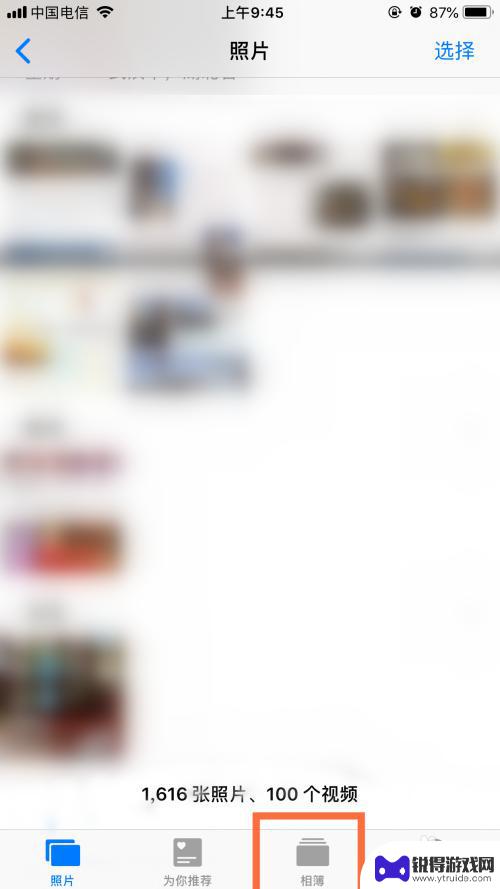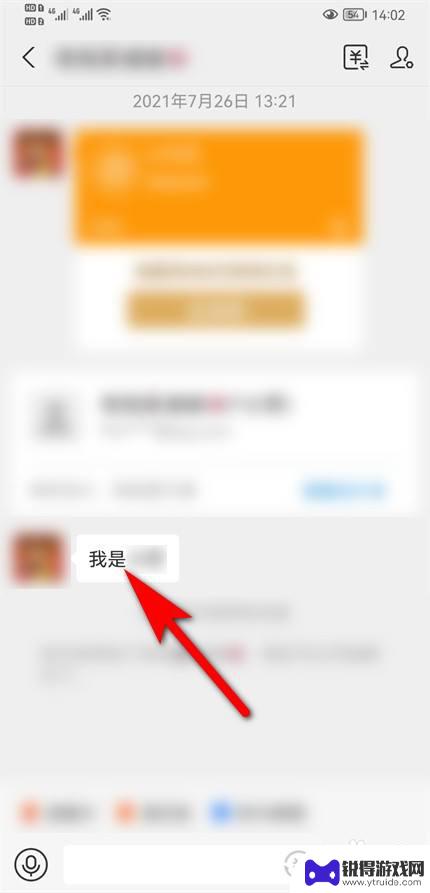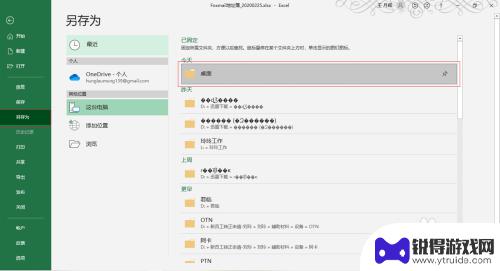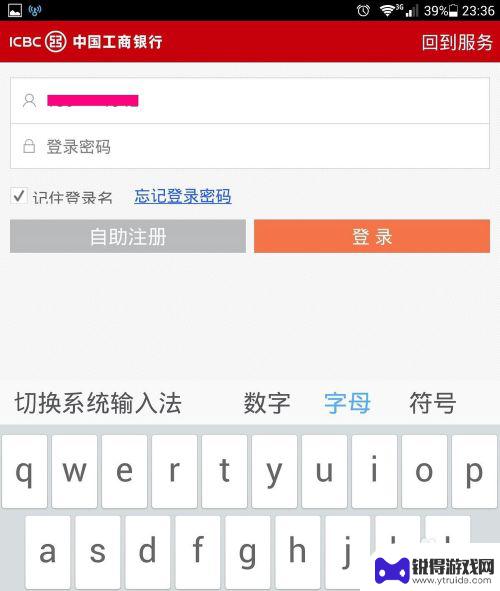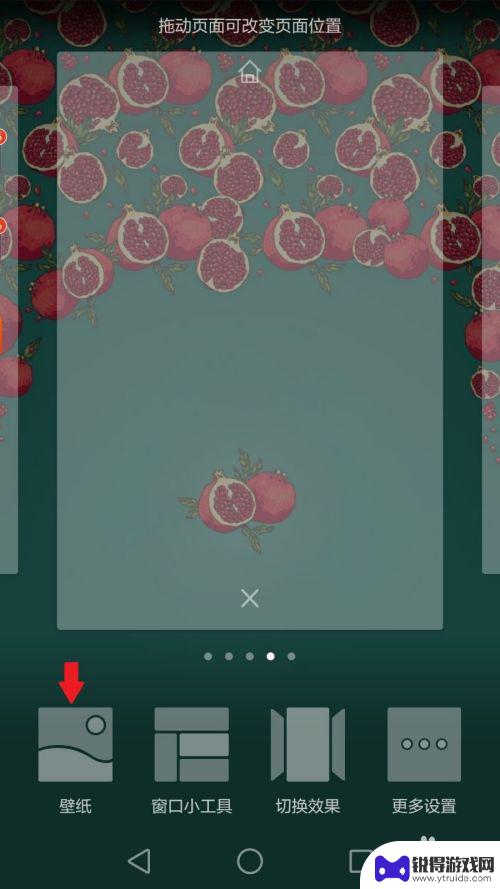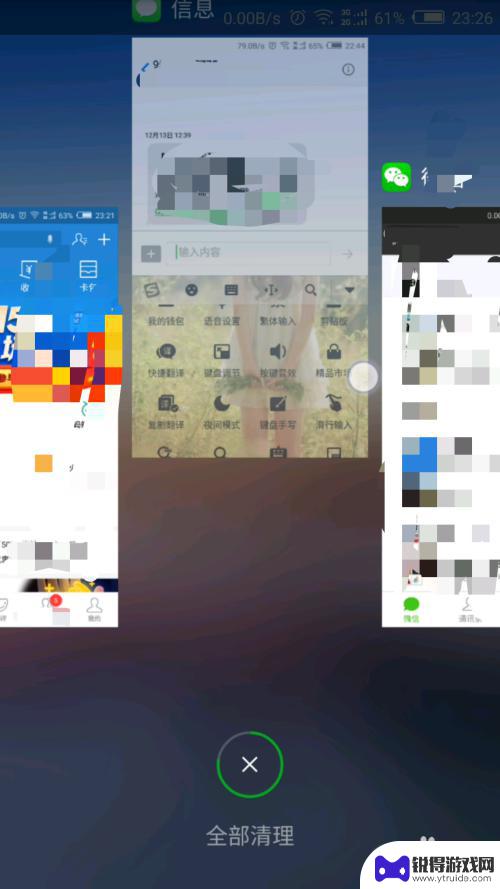怎样更改苹果手机id 苹果手机账号怎么更换
发布时间:2024-07-04 17:34:22 来源:锐得游戏网
苹果手机的ID是每部设备的唯一标识符,对于用户来说,有时候可能需要更改或更换手机账号,要更改苹果手机的ID,可以通过设置中的iTunes与App Store选项进行操作,选择Apple ID,然后输入新的账号信息即可完成更改。而要更换手机账号,则需要先注销当前账号,然后重新登录新的账号。这些操作都可以在手机设置中轻松完成,让用户更方便地管理自己的账号信息。
苹果手机账号怎么更换
方法如下:
1.苹果手机更换Apple ID账号方法如下:
首先我们打开苹果手机上面的【设置】应用进入到系统里面。
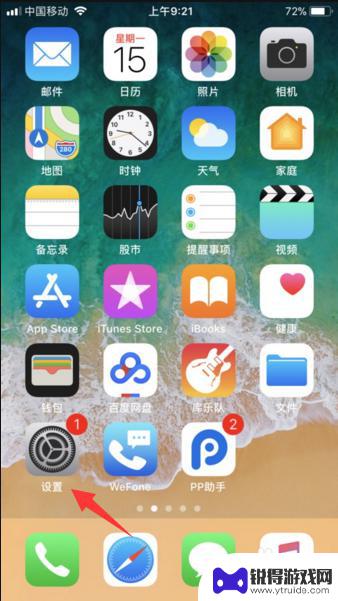
2.接着,我们点击一下最上方的Apple ID、iCloud、iTunes与App Store一栏。(如:图)
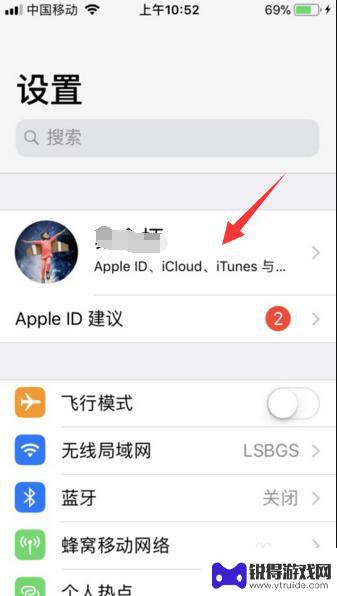
3.进入之后页面下拉至底部,可以看到【退出登录】选项,点击退出。
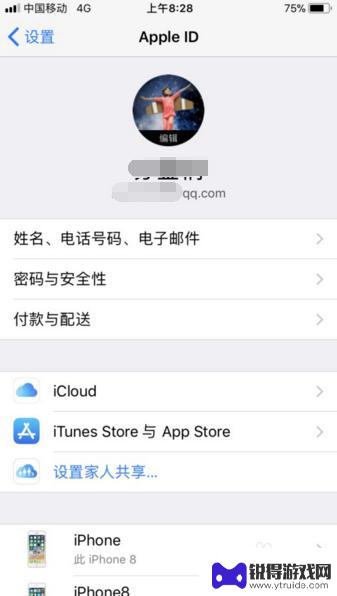
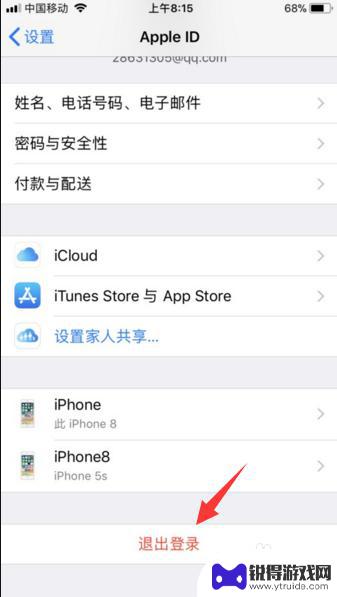
4.然后输入Apple ID账号密码验证一下,点击关闭即可退出苹果登录的Apple ID账号。
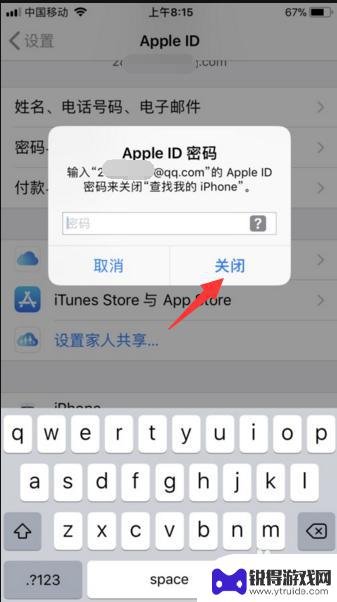
5.还有在退出时,会提示您是否保留在手机里面的通讯录或者游览器记录等数据时。根据个人需要注销时如果想要留数据的话,注意一下点击保留按钮。
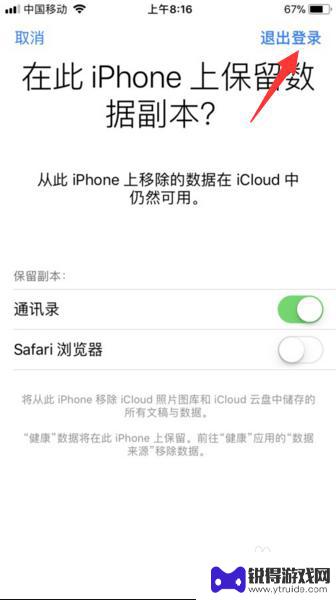
6.随后,即可退出账号。自己更换新的Apple ID账号,点击iPhone账号登录按钮进行更换登录即可。
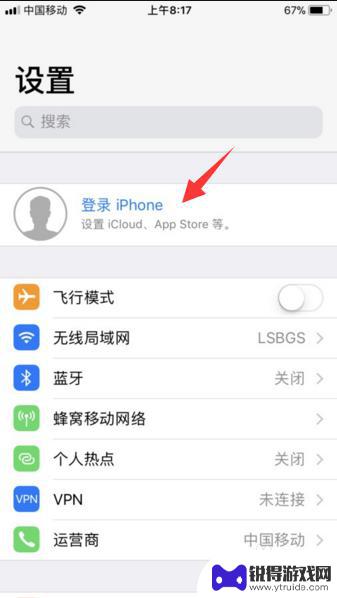
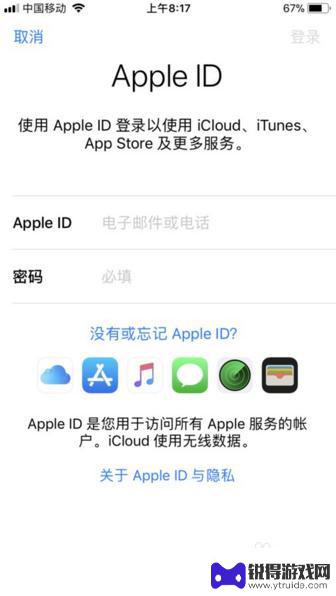
以上是如何更改苹果手机ID的全部内容,如果有任何不清楚的用户,可以参考小编的步骤进行操作,希望对大家有所帮助。
热门游戏
- 相关教程
- 小编精选
-
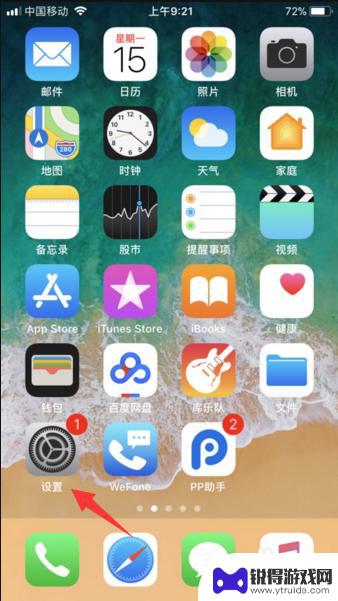
苹果手机怎么更换id账号登录 如何更换苹果手机的apple id
在现代社会中苹果手机已经成为了人们生活中不可或缺的一部分,随着时间的推移,我们可能会感到需要更换苹果手机的Apple ID账号以保护个人隐私或适应新的需求。如何更换苹果手机的A...
2024-01-05
-
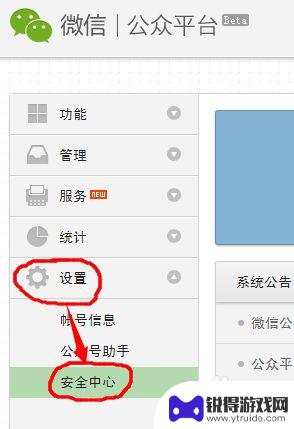
如何才能更换手机账号 怎样修改微信公众帐号绑定的手机号
如何才能更换手机账号,在现代社会中,手机账号和微信公众账号已经成为我们日常生活中不可或缺的一部分,随着个人需求的不断变化,我们可能需要更换手机账号或修改微信公众账号绑定的手机号...
2023-11-12
-
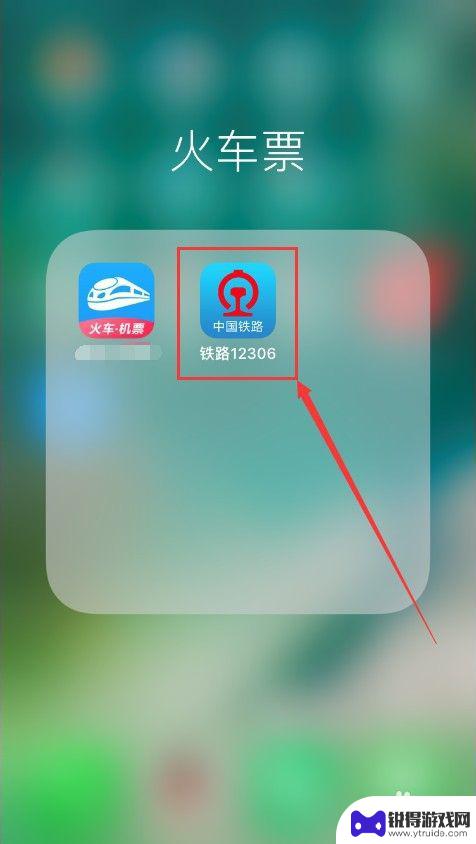
换了手机12306怎么办 12306手机号更换流程
最近许多人都在换手机,但更换手机后,如何重新绑定12306账号的手机号却成了一个令人困扰的问题,在12306手机号更换流程中,需要通过一系列步骤来完成手机号的更改,包括登录12...
2024-06-23
-
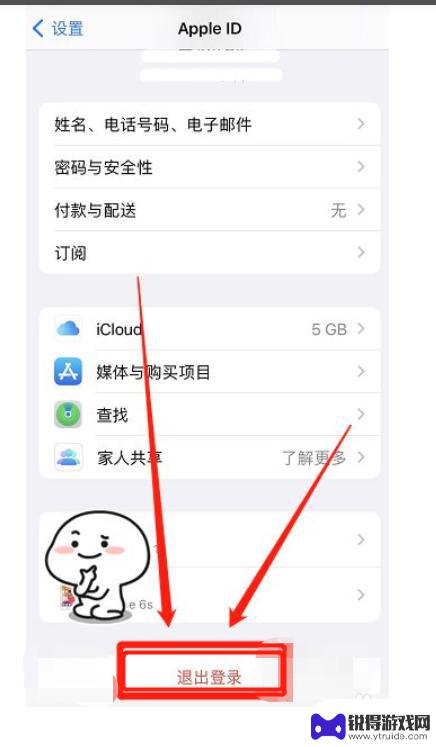
苹果手机退出id忘记密码 没有登录密码怎么退出苹果手机ID
在我们日常使用苹果手机的过程中,时常会碰到一些问题,比如忘记了手机的解锁密码,或者想要退出苹果手机ID账号,特别是当我们需要更换手机时,退出ID账号就显得尤为重要。有时候我们可...
2023-12-06
-
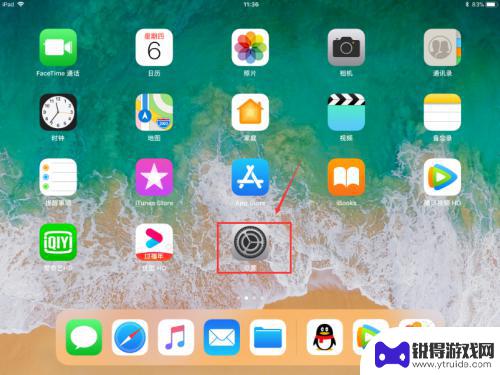
同一个苹果手机登陆另一个id会怎样 iPad怎么退出iCloud账号
同一个苹果手机登陆另一个id会怎样,当我们使用同一部苹果手机登录另一个Apple ID时,会发生什么呢?或者当我们想退出iPad上的iCloud账号时,应该采取哪些步骤呢?这些...
2023-08-22
-

充抖币怎么更改抖音号(充抖币怎么更改抖音号码)
今天本站给各位分享关于充抖币怎么更改抖音号的相关内容,如果能正好解决你现在面临的问题,别忘了关注本站!1抖音如何更换支付账号?1、首先登录抖音账号,点击右下角的“我”,进入个人中心...
2023-08-24
-
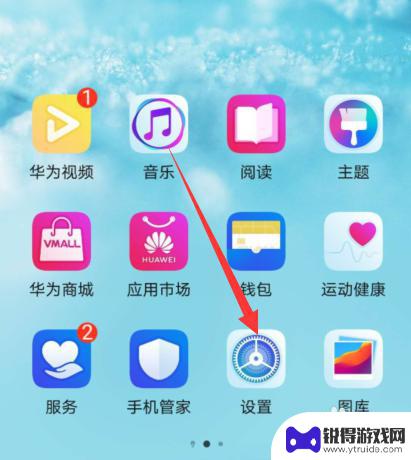
荣耀手机黑色怎么去掉 荣耀手机屏幕变成黑色怎么解决
荣耀手机黑屏是很常见的问题,可能是由于系统故障、应用程序冲突或者硬件故障引起的,当荣耀手机屏幕变成黑色时,我们可以尝试按住电源键和音量键进行重启,或者连接充电器充电。如果问题依...
2024-07-07
-
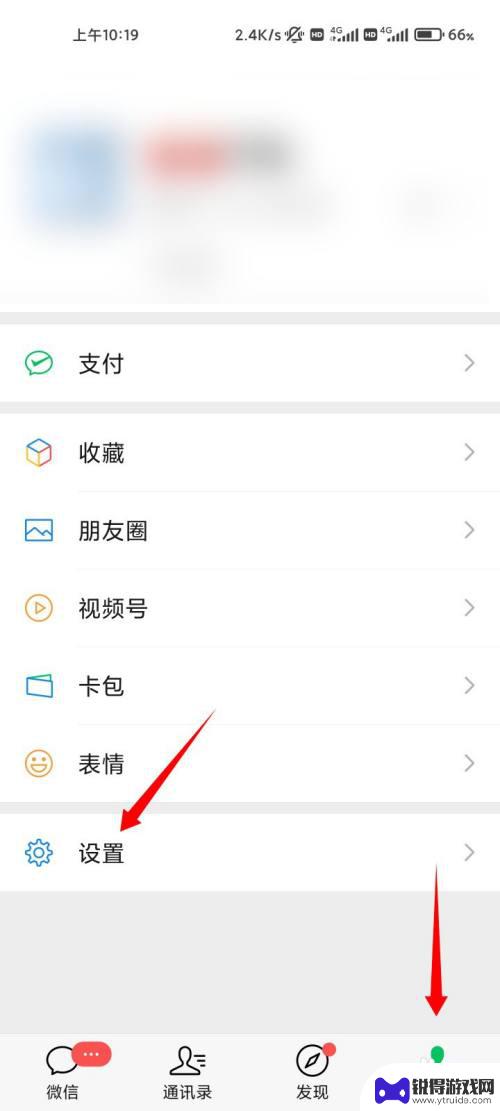
手机屏幕不显示微信消息怎么设置 如何设置手机微信信息不显示内容
当手机屏幕不显示微信消息时,可能是因为用户设置了隐私保护,或者是手机系统出现了一些问题,如果你希望设置手机微信信息不显示内容,可以在微信设置中找到隐私设置,然后选择关闭消息预览...
2024-07-07